AlexaをHPプリンターに印刷する方法

Hewlett-Packardは最近、Web接続されたプリンターに音声制御を追加しました。 Alexa、Cortana、またはGoogle Homeを使用している消費者は、コンピューターを開かなくても一般的なフォームや紙を印刷できるようになりました。現時点ではオプションがいくらか制限されていますが、事前にフォーマットされたドキュメントが必要な場合は、このスキルを使用すると簡単になる可能性があります。
要件
音声コマンドを使用して印刷する1つの方法は、AmazonのAlexaを使用することです。これを行うには、Alexaがサポートされているデバイス(Echo、Echo Dot、Echo Show、Echo Spotなど)とHPWeb接続プリンターが必要です。接続を設定するには、スマートフォン(AndroidまたはiOS)、Fireタブレット、またはコンピューターも必要です。
プリンタはeprintおよびWebサービスを実行しており、WiFiまたはイーサネット接続でネットワークに接続されている必要があります。 USBを使用してコンピューターに接続されたプリンターは動作しません。このアプリは、安全なクラウドベースのサービスを介してこの接続を確立し、単一のローカルネットワークから1つのネットワークプリンターのみを使用できるようにします。
Alexaで音声制御印刷を設定する
まず、プリンタのメールアドレスを取得します。住所がわからない場合は、次の手順で住所を見つけることができます。
コンピューターのeprintまたはネットワーク設定ボタンをタッチします。一部のコンピューターでは、次の一連のメニューを実行する必要がある場合があります:[設定]->[設定]->[ワイヤレス設定]。
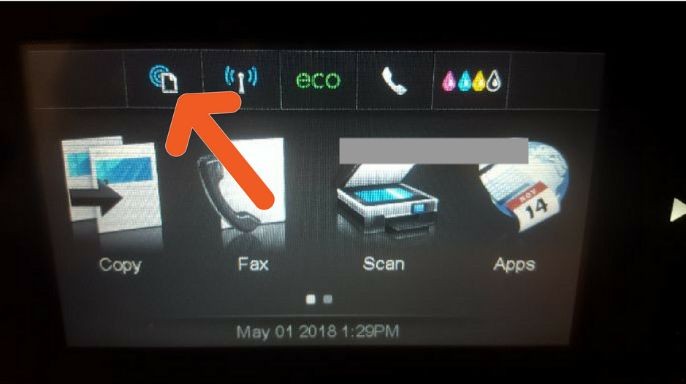
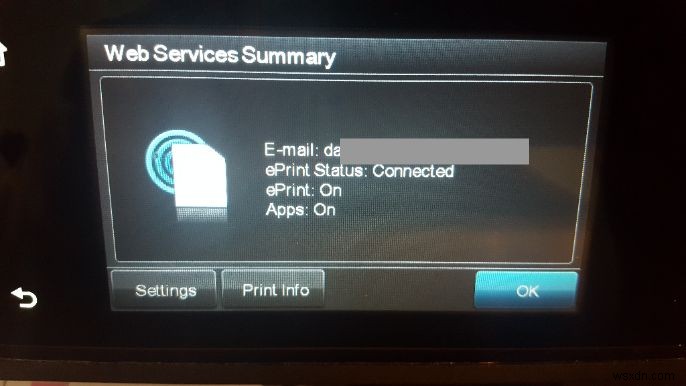
- メールアドレスが表示されない場合は、Webサービスが実行されているかどうかを確認してください。オンになっていない場合は、指示に従って有効にし、更新があるかどうかを確認します。メールアドレスの検索方法を説明する情報シートが自動的に印刷されます。
- Webサービスが有効になっている場合は、[印刷]または[情報の印刷]をタッチして、プリンターのアドレスを取得します。
- メールアドレスが見つからない場合、またはシートが必要なときに自動的に印刷されない場合は、Webサービスをオフにしてから再度有効にする必要があります。
プリンターのメールを受け取ったら、AlexaのHPプリンタースキルを有効にする必要があります。
モバイルデバイスを使用したインストール
まだお持ちでない場合は、AlexaアプリをスマートフォンまたはFireタブレットにダウンロードしてください。アプリを開きます。メニューアイコンをタップして、Alexaのスキルオプションを見つけます。
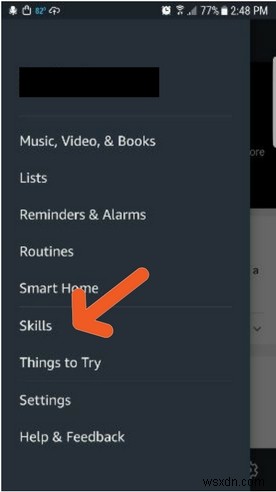
HPを検索し、HPプリンターの結果をタップします。
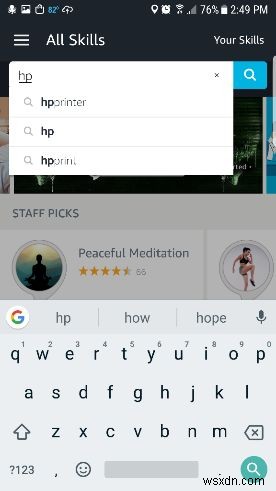
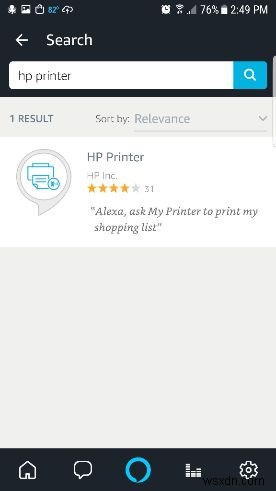
写真に「スキルを無効にする」と表示されている「有効」をタップします。
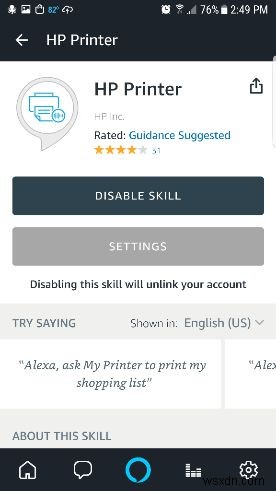
権限を保存します。
プリンタのメールアドレスを入力し、[終了して印刷を開始]をタップします。
コンピューターを使用したインストール
Amazon.comにアクセスします。検索バーのドロップダウンをクリックして、Alexaスキルを選択します。
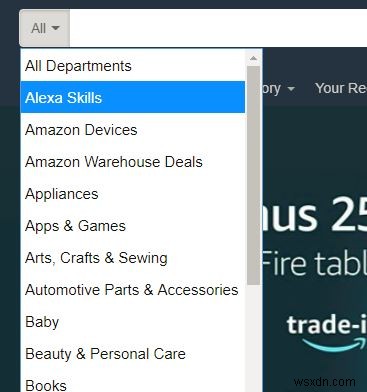
HPを検索し、HPプリンターを選択します。
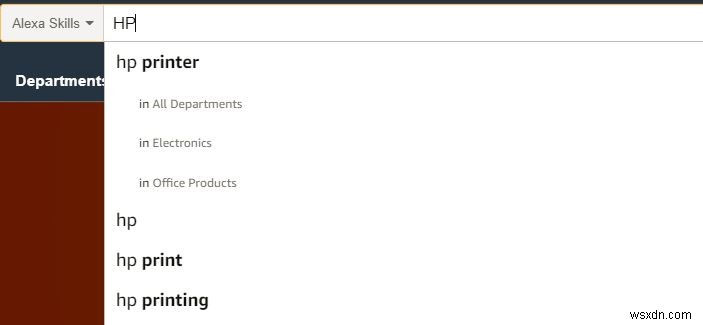
「有効にする」をタップします。 (これは、写真に「スキルを無効にする」と表示されている場所になります。)
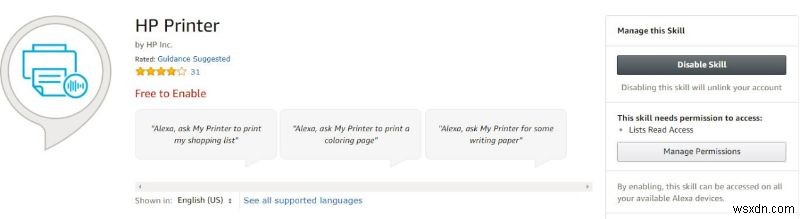
プリンタの電子メールを入力して、送信ボタンをクリックします。
現在のコマンドの完全なリストについては、AmazonのAlexaHPプリンタースキルページにアクセスしてください。
Alexa Printを利用できるものは何ですか?
Alexaが印刷できるアイテムには、ショッピングややることリスト、ぬりえ、漫画、カレンダー、クロスワード、数独、単語検索パズルなどがあります。
印刷する準備ができたら、「アレクサ、プリンターに頼んで… 」を選択し、次のような使用可能なコマンドから選択します。
- 「…今日の漫画を印刷する」
- 「…やることリストを印刷する」
- 「…来月のカレンダーを印刷する」
私たちは日常業務の多くにデバイスを使用していますが、印刷はまだ時代遅れではありません。スマートフォンにリストを保持することもできますが、Alexaは音声コマンドでリストに追加できるようにすることで、既存の機能を追加します。その後、それらを印刷して、完成または購入したアイテムを消すことができます。はい、塗り絵は安いですが、退屈な子供が何かをしたいのであれば、自分でシートを印刷させて、何が出てくるかに驚かされるという斬新さについては、何か言われることがあります。
この機能を持つことは、毎日使用するものではないかもしれませんが、必要なときにオプションがあると便利です。
-
Windows 10 でプリンター スプーラー エラーを修正する方法
スプーリングは、2 つの異なるデバイス間でデータをコピーするのに役立つプログラミングの一種です。プリンタースプーラーとは、ユーザーが印刷コマンドを発行したときに、PC からプリンターにデータを運ぶシステムを意味します。 Windows 10 PC でエラーが発生し続ける印刷スプーラー サービスに直面している場合は、プリンターと PC の間に通信ギャップがあることを意味します。この問題は、特定のアプリケーションやハードウェアの種類に限定されませんが、さまざまな方法で発生し、さまざまな種類のエラーが表示される可能性があります。 プリンターが何も印刷しない プリンターは特定のファイルを繰り返し印刷
-
Alexa スキルの使用方法
Amazon Echo スマート スピーカーを所有している場合は、デジタル アシスタントの Alexa に精通している必要があります。これは、最高の音声アシスタントの 1 つです。ただし、Alexa の機能について疑問がある場合は、答えは、買い物リストの作成、音楽の再生、スマート ホームの制御以外にも多くのことができるということです。実際、この信じられないほどの仮想アシスタントは、あなたが考えている以上に個人的なタスクに役立ちます. Amazon Skill Blueprints の助けを借りて、独自の Alexa スキルや面白いジョーク、クイズを作成して気分や環境を明るくするために使用できま
